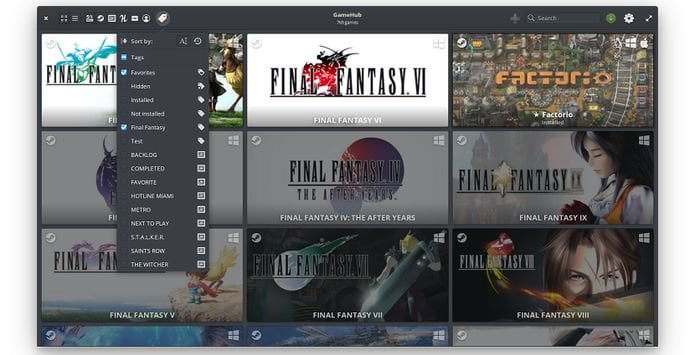Se você estiver procurando por um bom aplicativo com o qual possa gerenciar e lançar seus jogos, veja como instalar o GameHub no Ubuntu e derivados.
GameHub é uma biblioteca de jogos unificada que permite visualizar, instalar, executar e eliminar jogos no Linux. GameHub é uma plataforma de jogos gratuita e de código aberto escrita em Vala com o GTK+ 3.
Esse software suporta jogos nativos e não nativos de várias fontes, incluindo Steam, GOG, Humble Bundle e Humble Trove, etc. Os jogos não-nativos são compatíveis com Wine, Proton, DOSBox, ScummVM e RetroArch.
Ele também permite adicionar emuladores personalizados e baixar conteúdo extra e DLC para jogos GOG. Em resumo, o GameHub é uma interface para Steam, GoG, Humblebundle e Retroarch.
O GameHub pode usar tecnologias do Steam, como o Proton, para executar jogos do Windows.
A partir da seção de configuração, podemos ativar, desativar e estabelecer várias configurações, como:
- Alternar entre os temas;
- Mudar para a lista compacta;
- Ativar/desativar a fusão de jogos de diferentes origens;
- Ativar/desativar camadas de compatibilidade;
- Definir diretório de coleção de jogos;
- Configurar os diretórios do jogo para cada fonte;
- Adicionar/remover emuladores;
- E mais.
Como instalar a biblioteca de jogos GameHub no Ubuntu e seus derivados
Para instalar a biblioteca de jogos GameHub no Ubuntu e ainda poder receber automaticamente as futuras atualizações dele, você deve fazer o seguinte:
Passo 1. Abra um terminal (use as teclas CTRL + ALT + T);
Passo 2. Se ainda não tiver, adicione o repositório do programa com este comando ou use esse tutorial;
sudo apt install --no-install-recommends software-properties-commonsudo add-apt-repository ppa:tkashkin/gamehubPasso 3. Atualize o gerenciador de pacotes com o comando:
sudo apt-get updatePasso 4. Agora use o comando abaixo para instalar o programa;
sudo apt install com.github.tkashkin.gamehubComo instalar a biblioteca de jogos GameHub manualmente ou em outras distros
Para aqueles que não conseguiram instalar com o procedimento acima, não querem adicionar o repositório ou querem tentar instalar em outra distribuição baseada em Debian, você pode pegar o arquivo DEB do programa acessando a página de download no GitHub e instalar ele manualmente (clicando duas vezes nele).
Mas lembre-se! Ao optar por esse tipo de instalação, você não receberá nenhuma atualização do programa.
Pronto! Agora, você pode iniciar o programa no menu Aplicativos/Dash/Atividades ou qualquer outro lançador de aplicativos da sua distro, ou digite gamehub ou em um terminal, seguido da tecla TAB.
Como instalar jogos com o GameHub?
O aplicativo é muito simples de usar, a primeira coisa que você precisa fazer é abri-lo no seu sistema, feito isso na primeira tela, você será solicitado a fazer login com qualquer um dos serviços que o aplicativo suporta.
Uma vez feito isso, aparecerá como um tipo de catálogo todos os jogos que têm em suas contas para poder instalar.
Agora, basta clicar com o botão direito do mouse no jogo de sua escolha na lista e clicar no botão Instalar.
Se o jogo não for nativo, o GameHub escolherá automaticamente a camada de compatibilidade (por exemplo, Wine) que se adequa à execução do jogo e instala o jogo selecionado.
Desinstalando a biblioteca de jogos GameHub no Ubuntu e derivados
Para desinstalar a biblioteca de jogos GameHub no Ubuntu e derivados, faça o seguinte:
Passo 1. Abra um terminal;
Passo 2. Desinstale o programa, usando os comandos abaixo;
sudo add-apt-repository ppa:tkashkin/gamehub -r -ysudo apt-get remove com.github.tkashkin.gamehub --auto-removeVeja também
Você também pode instalar o programa usando esse outro tutorial:
Como instalar o gerenciador de jogos GameHub no Linux via AppImage